時間:2017-07-04 來源:互聯網 瀏覽量:
今天給大家帶來Windows10係統怎麼恢複美式鍵盤?,Windows10係統恢複美式鍵盤怎麼恢複,讓您輕鬆解決問題。
在Windows XP係統和Windows7係統中,輸入法使用的都是美式鍵盤,而到Windows8係統和Windows10係統中美式鍵盤就沒有了,如果還在懷念美式鍵盤的話,我們可以恢複Windows8係統和Windows10係統的美式鍵盤。如何設置才能恢複美式鍵盤呢?本文以Windows10係統為例說明恢複美式鍵盤的方法。具體方法如下:
1Windows10係統恢複美式鍵盤的方法
步驟:
右鍵點擊係統桌麵右下角的“通知”圖標,在打開的“操作中心”窗口點擊:所有設置;
 2
2在打開的設置窗口,點擊:時間和語言 - 語言、區域、日期;
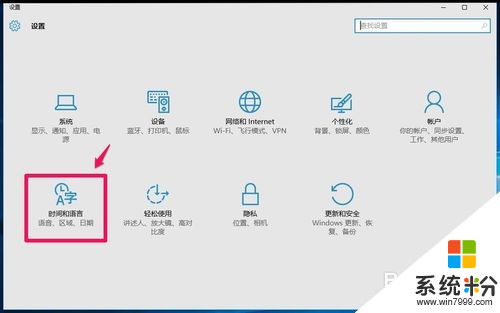 3
3在時間和語言設置窗口,點擊:區域和語言,在區域和語言對應的右側窗口點擊:添加語言;
 4
4此時打開添加語言設置窗口,在這個窗口中我們用鼠標左鍵按住窗口底部的滑塊向右拖動,找到English - 英語,並左鍵點擊:English - 英語;
 5
5我們點擊English - 英語以後,打開了ENGLISH設置窗口,再點擊:English(United States)英語(美國);
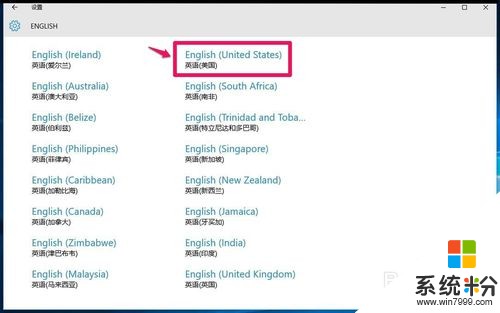 6
6點擊:English(United States)英語(美國)以後,回到時間和語言設置窗口,我們可以看到,添加了English(United States)可用的語言包,點擊:English(United States)可用的語言包;
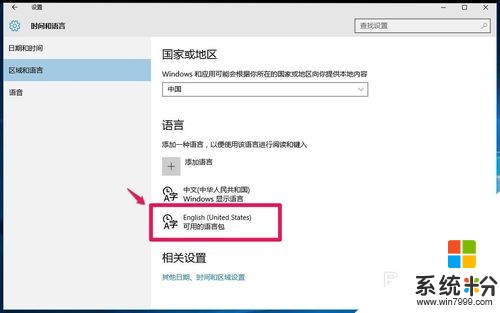 7
7點擊:English(United States)可用的語言包後,在其下顯示了三個項目:設置為默認語言 選項 刪除,點擊:選項;
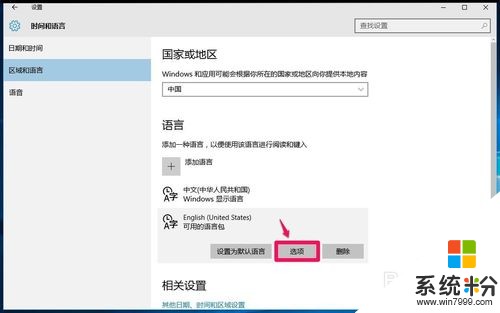 8
8此時又打開了English(United States)設置窗口,在窗口底部,顯示了美式鍵盤 - QWERTY。我們再點擊下載語言包的“下載”;
 9
9正在下載語言包,稍候;
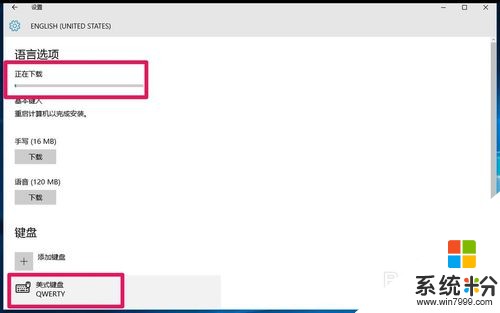 10
10語言包下載完成,正在安裝語言包;
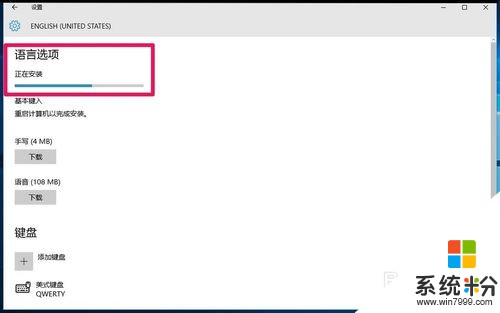 11
11語言包已安裝完成,我們可以點擊手寫和語音繼續下載;
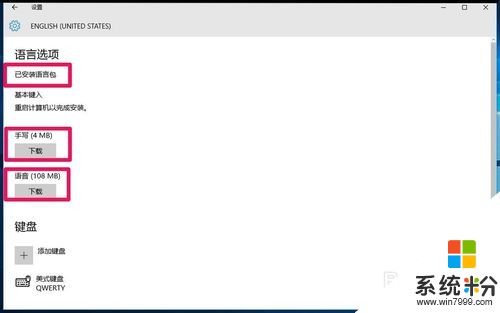 12
12正在下載手寫和語音,請稍候;
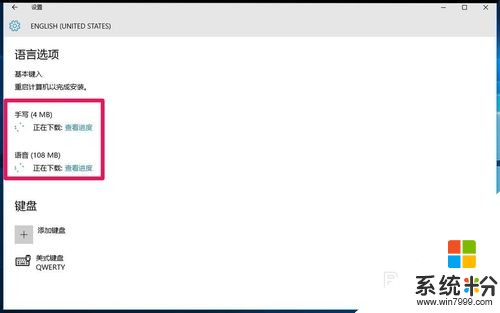 13
13語言包、基本鍵入、手寫和語音都下載完成,重新啟動計算機以完成安裝。
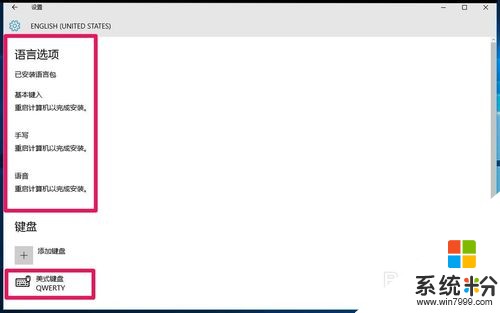 14
14至此,Windows10係統的美式鍵盤恢複。恢複Windows10係統美式鍵盤的方法供需要的朋友們參考使用。
以上就是Windows10係統怎麼恢複美式鍵盤?,Windows10係統恢複美式鍵盤怎麼恢複教程,希望本文中能幫您解決問題。